スマホでは当たり前に搭載されているスクリーンショット
これは、Windowsにも標準で搭載されています。
それは、「切り取り&スケッチ」という機能です。
イラストの資料集めに便利なのでぜひご紹介させてください。
切り取り&スケッチとは
切り取り&スケッチとはWindowsに標準搭載されているソフトです。
簡単に言えば、スマホのスクリーンショットのPC版です。
ディスクトップ上を撮影できます。
切り取り&スケッチ使い方
このソフトの起動方法は
- ⊞Win + ⇑Shift + S を同時押しします。

そしたらこのアイコンが画面上に表示されます。
左から簡単に説明します。
1番目:四角形領域の切り取り
2番目:フリーフォーム領域の切り取り
3番目:ウィンドウ領域の切り取り
4番目:全画面表示の領域の切り取り
5番目:キャンセル
こんな感じになっています。
この中のどれかで画面を切り取りましたら
画面の右下に撮影された画像が表示されます。
もしも何も出ない場合は、
- ⊞Win + A を押して。
画面の右側に表示される画像をクリックします。
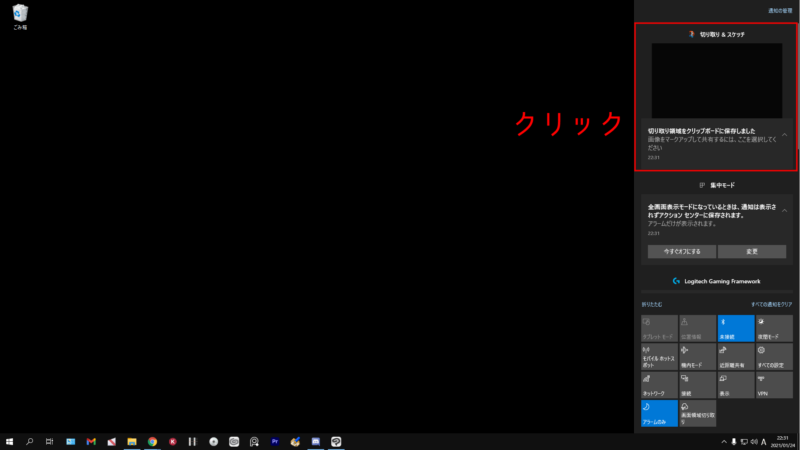
そしたら、このようなウィンドウが出てきます。
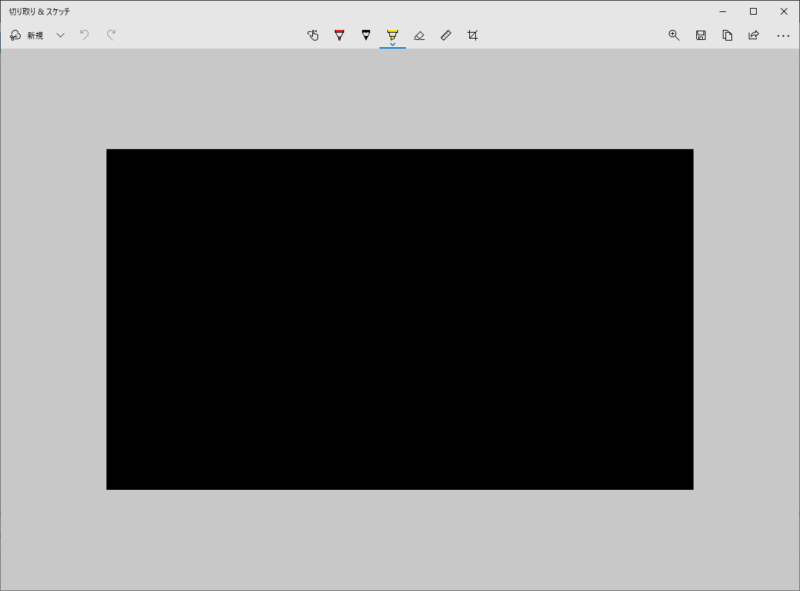
このウィンドウで初めて撮影した画像を保存したり描き込んだりすることができます。
保存方法は、
- Ctrl + S です。
最後に
ぜひ皆さんも、切り取り&スケッチを活用して、たくさんの資料を保存しましょう。
いい資料は、いい作品に
最後までご覧くださり、誠にありがとうございました。



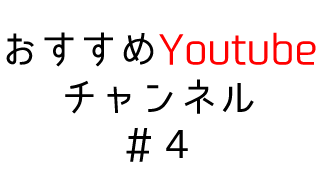
コメント